- Inštaláciou ovládačov Fastboot pre Windows budete môcť pripojiť svoj smartfón alebo tablet k počítaču.
- Po ich nainštalovaní sa každý telefón so systémom Android, ktorý bol zakorenený, použije v režime obnovenia pripojením k počítaču.
- Tento proces nie je zložitá úloha a v tejto príručke vám ukážeme, ako ho používať Služba Windows Update vám môže pomôcť dosiahnuť váš cieľ.
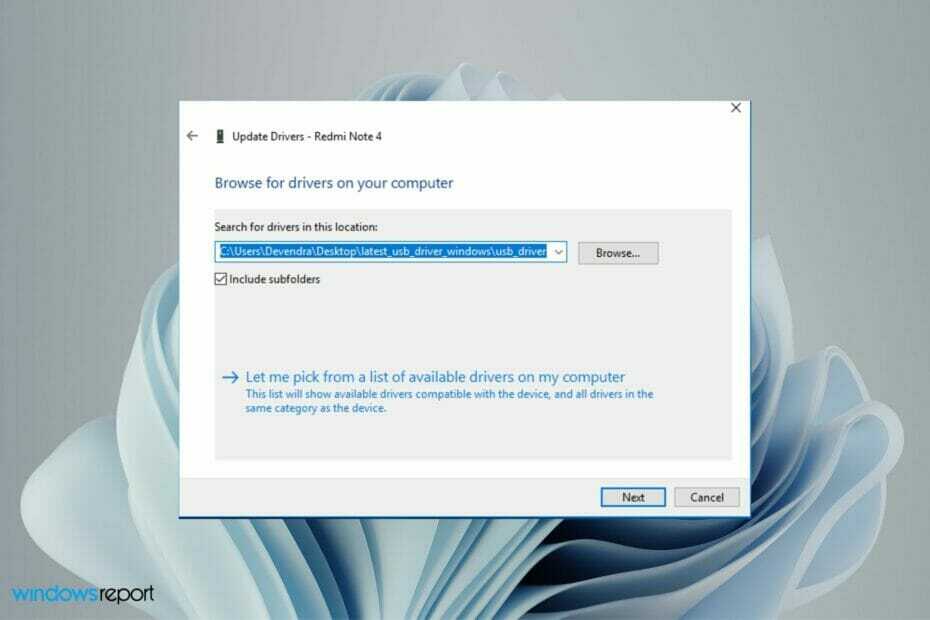
XINŠTALUJTE KLIKNUTÍM NA STIAHNUŤ SÚBOR
Tento softvér opraví bežné chyby počítača, ochráni vás pred stratou súborov, škodlivým softvérom, zlyhaním hardvéru a optimalizuje váš počítač na maximálny výkon. Opravte problémy s počítačom a odstráňte vírusy teraz v 3 jednoduchých krokoch:
- Stiahnite si Restoro PC Repair Tool ktorý prichádza s patentovanými technológiami (dostupný patent tu).
- Kliknite Spustite skenovanie nájsť problémy so systémom Windows, ktoré by mohli spôsobovať problémy s počítačom.
- Kliknite Opraviť všetko na opravu problémov ovplyvňujúcich bezpečnosť a výkon vášho počítača
- Používateľ Restoro stiahol 0 čitateľov tento mesiac.
Ak ste niekto, kto chce zmeniť spôsob, akým vaše zariadenie Android vyzerá, pôsobí alebo funguje, je pravdepodobné, že skôr či neskôr budete potrebovať prístup k bootloaderu vášho zariadenia.
Možno budete chcieť vykonať nejaké prispôsobenie a tento nástroj sa vám bude hodiť. Aby ste ho však správne používali, musíte si do počítača so systémom Windows nainštalovať požadované súbory ovládača.
Ovládač Fastboot je malý kúsok nástroja, ktorý vám umožňuje komunikovať s telefónom Android, aby na ňom mohol spúšťať príkazy a odomykať ho.
Tieto ovládače sú povinnou požiadavkou na interakciu so smartfónom alebo tabletom priamo z počítača.
Pokiaľ ide o vlastný vývoj systému Android a keď veci idú na juh, Fastboot je režim, do ktorého vstúpite vykonávať množstvo úloh, ako je flashovanie ROM alebo obnovenie alebo dokonca odomknutie a opätovné zamknutie zariadenia bootloader.
Ak je možné váš telefón pripojiť k počítaču pomocou kábla USB, existuje spôsob, ako môžete nainštalovať ovládače Fastboot.
Je tiež potrebné poznamenať, že na inštaláciu týchto ovládačov by váš počítač mal spĺňať všetky požiadavky Systémové požiadavky Windows 11 so 64-bitovým operačným systémom.
Čo potrebujem na inštaláciu ovládačov Fastboot?
Pred pokusom o inštaláciu ovládačov Fastboot je dôležité, aby ste poznali niekoľko podrobností o svojom nastavení.
Prvá vec, ktorú musíte urobiť, je povoliť režim vývojára na svojom telefóne s Androidom, ak ste tak ešte neurobili, pretože väčšina výrobcov telefónov ho predvolene deaktivuje.
Dá sa to jednoducho urobiť tak, že prejdete do nastavení, posuniete sa nadol k časti o telefóne a sedemkrát naň ťuknete. Keď to urobíte, malo by sa zobraziť upozornenie, že ste teraz vývojár.
Ďalej budete musieť povoliť ladenie USB, pretože je to spôsob, akým vaše zariadenie Android komunikuje so súpravou Android SDK (Software Developer Kit) cez pripojenie USB.
Umožňuje vášmu telefónu prijímať príkazy, súbory a podobne z počítača a umožňuje počítaču získavať dôležité informácie, ako sú protokolové súbory, zo zariadenia so systémom Android.
Ak chcete v telefóne povoliť režim vývojára a ladenie USB, postupujte podľa nasledujúcich krokov:
-
Prejdite na nastavenie na svojom telefóne.
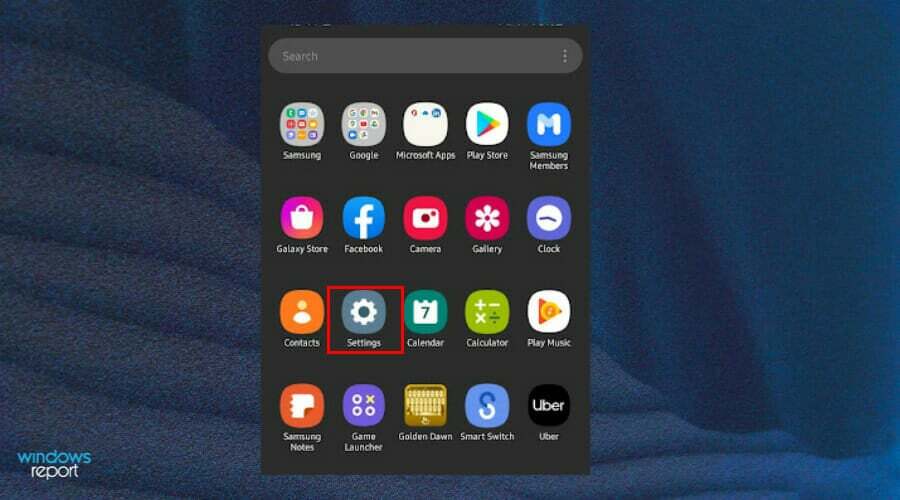
- Vyberte O telefóne.
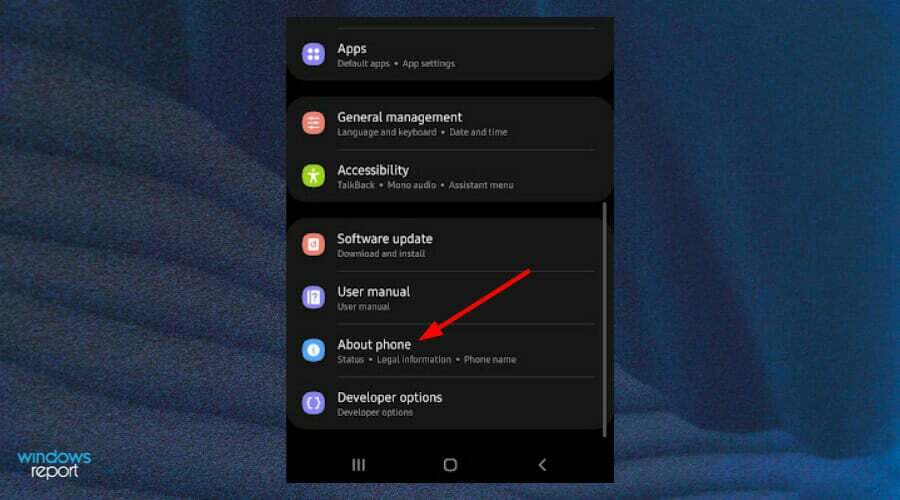
-
Vyberte Informácie o softvéri a klepnite na Číslo zostavy sedemkrát na aktiváciu Vývojársky režim.
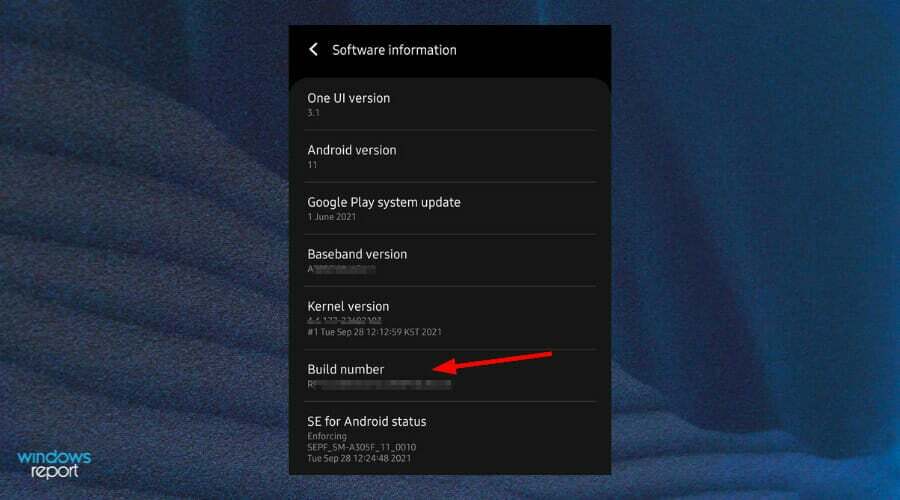
- Vráťte sa do nastavenie a otvorte Možnosti vývojára.
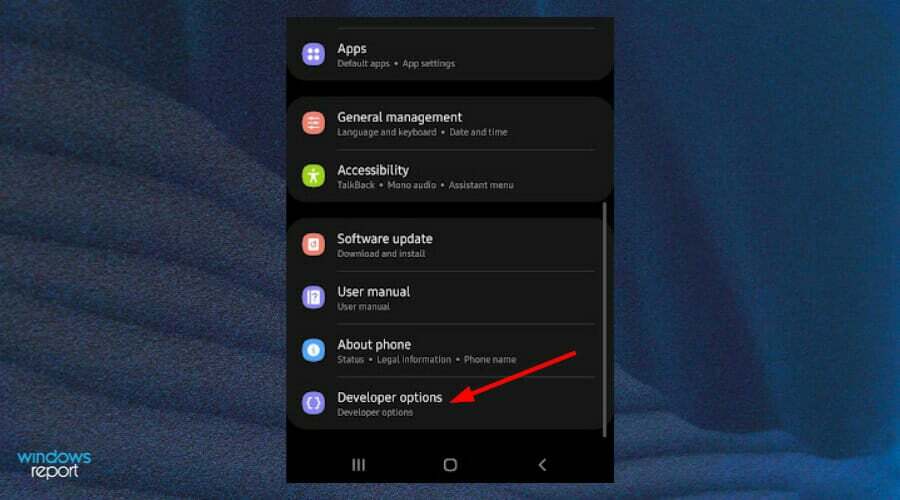
-
Prejdite na ladenie USB a zapnite.
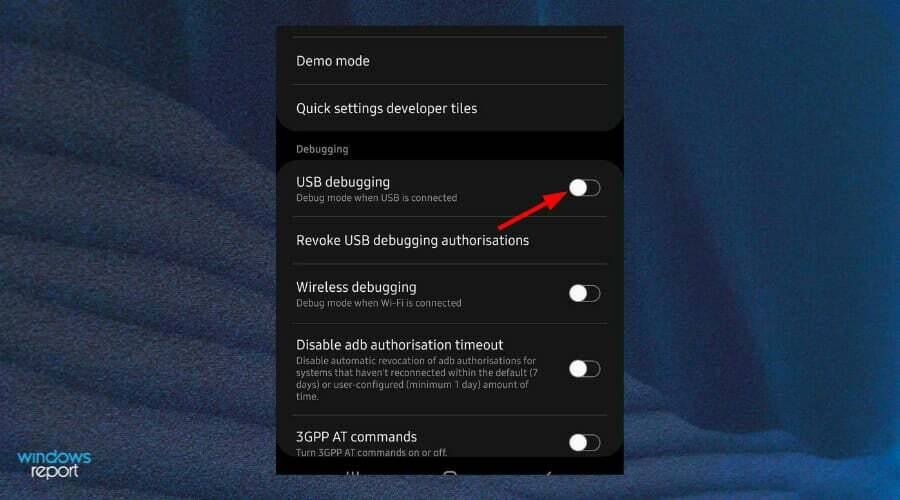
Niekedy váš OS nemusí byť schopný nainštalovať ovládače, ale nemusíte sa báť náš vynikajúci sprievodca, ako nainštalovať ovládače zariadenia Android vám môže pomôcť vyriešiť problém.
Ako nainštalujem ovládače Fastboot v systéme Windows 11?
1. Použite službu Windows Update
- Stlačte tlačidlo Windows + ja kláves súčasne na otvorenie Úvodná ponuka.
- Zadajte Skontroluj aktualizácie na paneli vyhľadávania a kliknutím otvorte.

- Vyberte Pokročilé nastavenia.

- Vyberte Voliteľné aktualizácie.

- Kliknite na Aktualizácie ovládačov a vyberte Stiahnite si a nainštalujte.

2. Použite súbor APK
- Prejdite do prehliadača na počítači a stiahnite si nástroje platformy Android SDK.
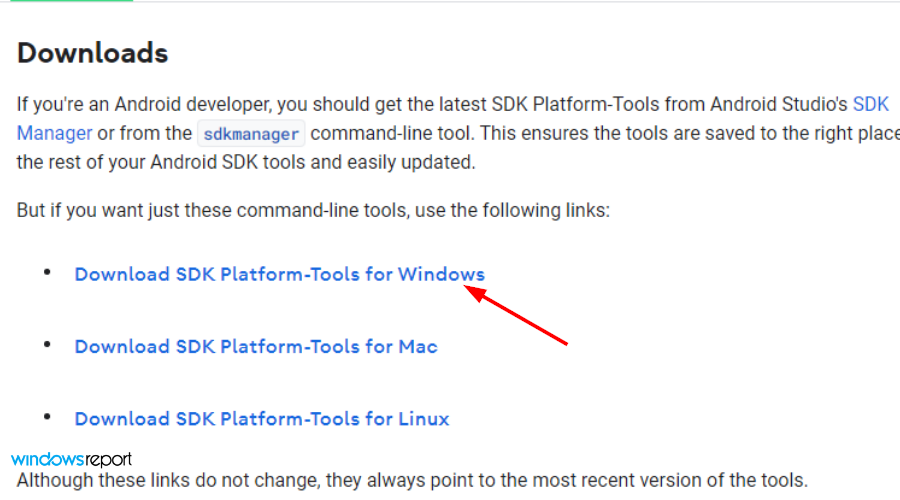
- Nastavte a nainštalujte súbor APK.
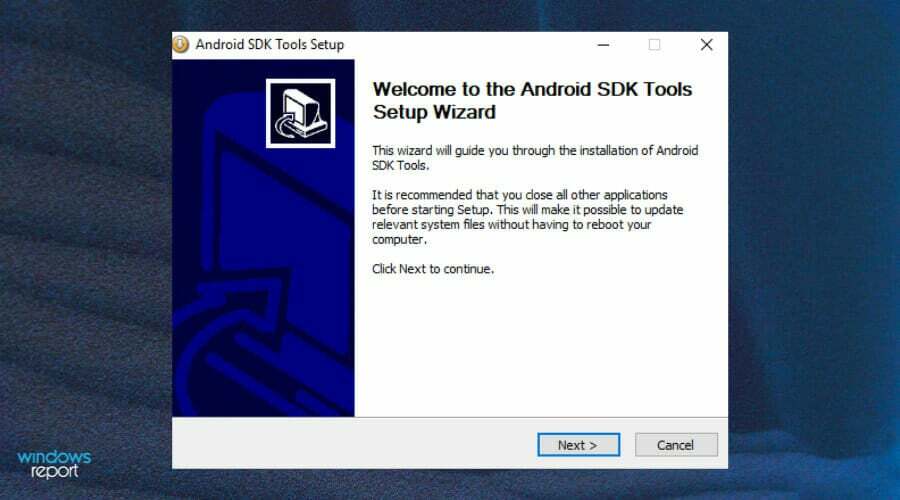
- Skontrolovať Nástroje Android SDK a Nástroje platformy Android SDK krabice.
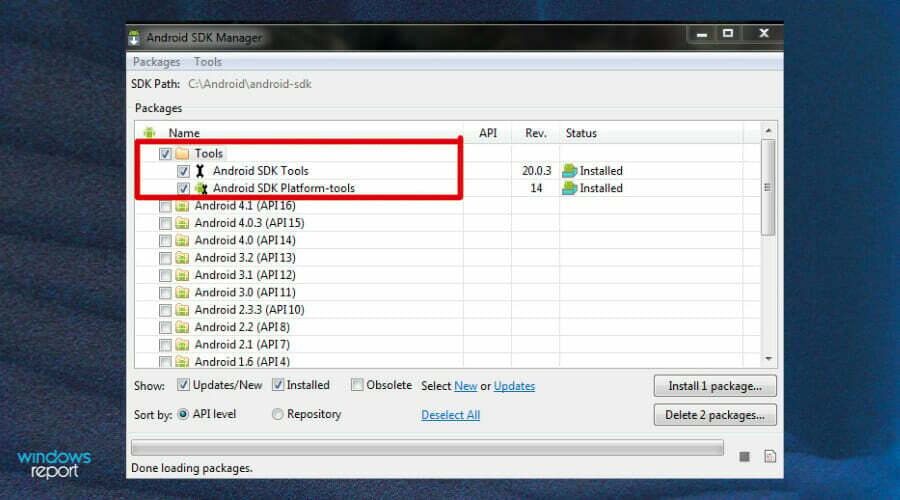
- Vyberte Prijať licenciu a kliknite na Inštalácia.

- Počkajte na dokončenie inštalácie, kým sa nezobrazí správa: Načítavanie balíkov je dokončené v spodnej časti a nainštalujú sa ovládače Fastboot.
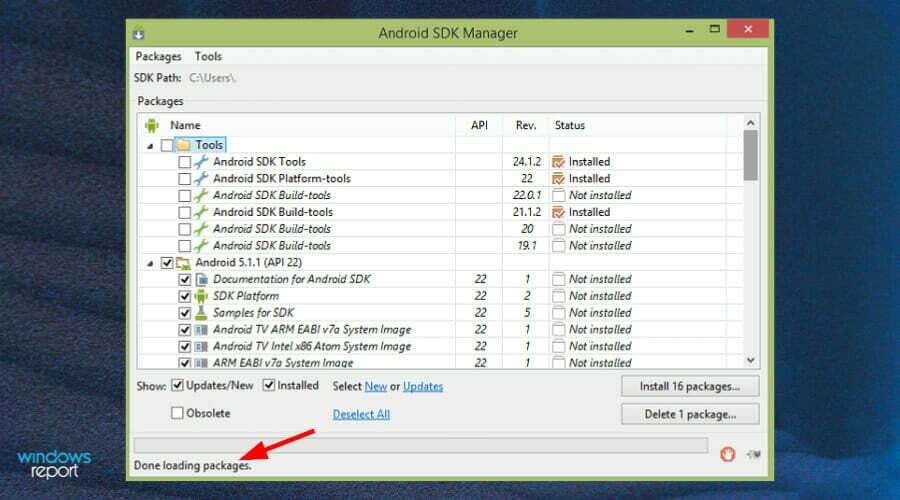
3. Použite ovládače USB od spoločnosti Google
- Prejdite do svojho prehliadača a stiahnite si ovládač Google USB.

- Extrahujte súbory zip.

- Zasiahnite Windows kľúč, hľadať Správca zariadenía výberom otvorte.

- Nájdite svoj telefón pod Prenosné zariadenia, kliknite pravým tlačidlom myši a vyberte Aktualizujte ovládač.
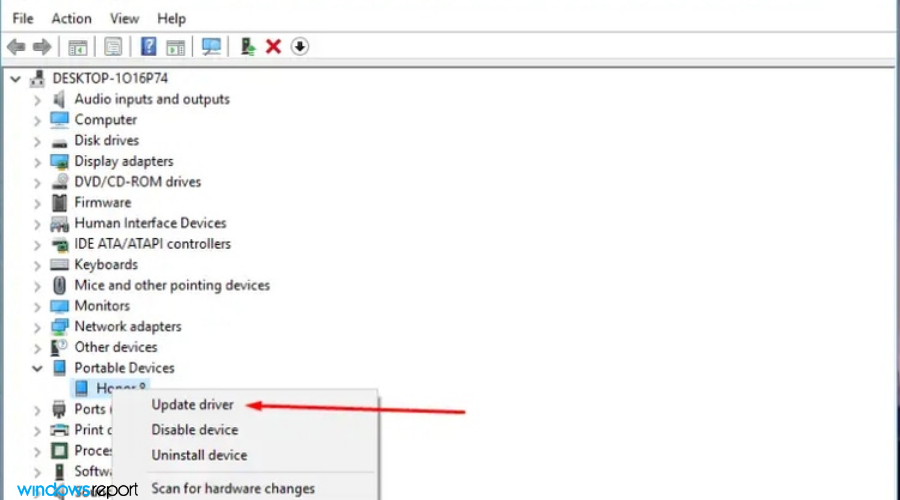
- Vyberte Vyhľadajte v počítači softvér ovládača.
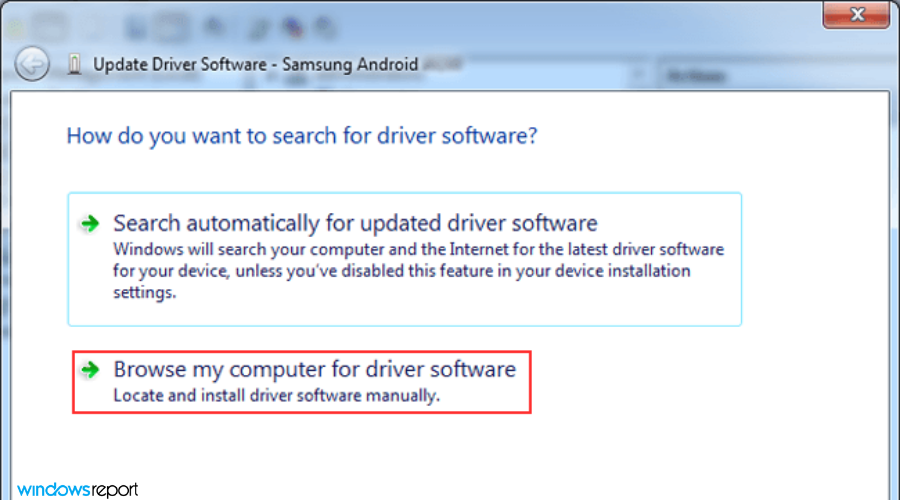
- V okne ovládača vyberte Prehľadávať tlačidlo, kliknite na Zahrnúť podpriečinky potom vyberte Ďalšie.
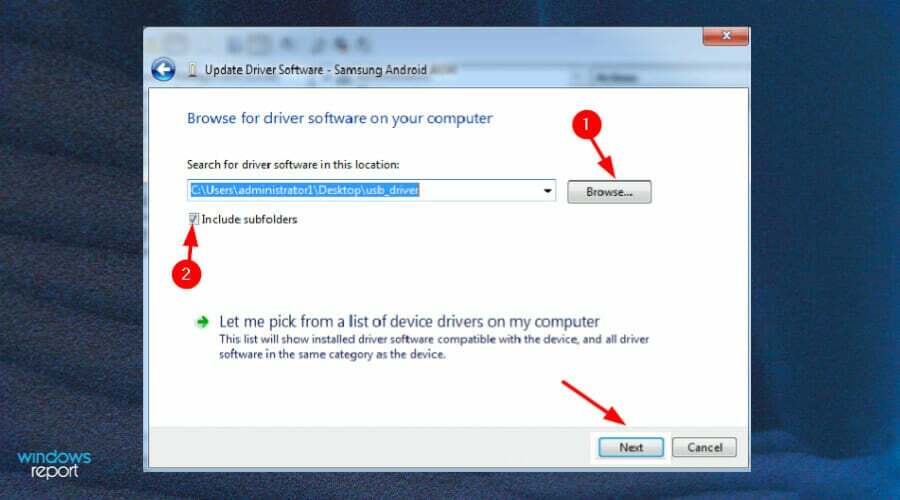
- Váš počítač by teraz mal byť schopný rozpoznať váš telefón.
Je používanie ovládačov Fastboot bezpečné?
Fastboot je špeciálny diagnostický a inžiniersky protokol, do ktorého môžete spustiť svoje zariadenie Android. Ponúka množstvo funkcií a výhod, ktoré vám umožňujú vykonávať na vašom zariadení množstvo operácií vrátane inštalácie vlastných ROM alebo nerootovaných aktualizácií.

Vzhľadom na to, že je mimoriadne výkonný, nie je nezvyčajné sa pýtať, či je bezpečné ho používať na vašom telefóne. Môžete mať určité obavy zo straty dôležitých údajov alebo súborov v telefóne.
Ak viete, čo robíte, je to veľmi užitočný nástroj. Riziko však prichádza vtedy, keď nemáte potuchy o operáciách, ktoré vykonávate. Môžete zadávať príkazy, ktoré vymažú vaše dáta, alebo nainštalovať firmvér, ktorý nie je kompatibilný s vaším telefónom.
Ako preventívne opatrenie si pred inštaláciou ovládačov Fastboot zálohujte všetky svoje dáta a súbory na počítači aj telefóne. Pozrite si naše odporúčané riešenia zálohovacieho softvéru a vyberte si ten, ktorý vám vyhovuje.
Mal by si narazíte na nejaký problém s inštaláciou ovládačov ADB, pozrite si našu komplexnú príručku pre rýchlu opravu.
Dúfame, že ste mohli pokračovať bez akýchkoľvek problémov a máte všetko, čo ste potrebovali, keď ste hľadali riešenie na inštaláciu ovládačov Fastboot.
V prípade akýchkoľvek pripomienok, otázok a návrhov sa neváhajte podeliť v sekcii komentárov nižšie.


